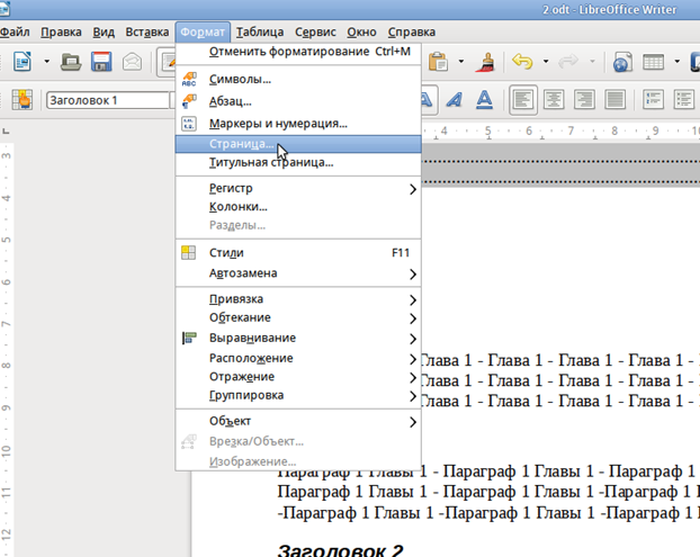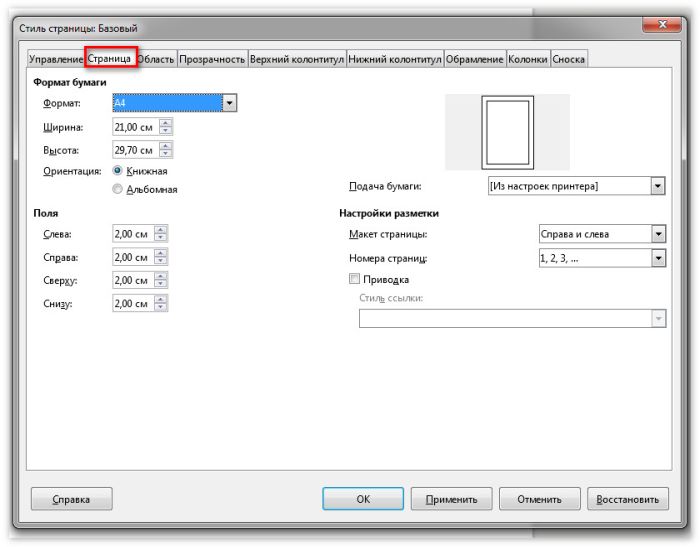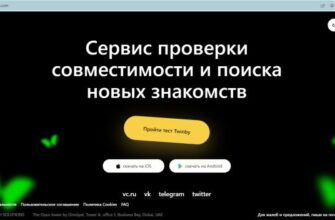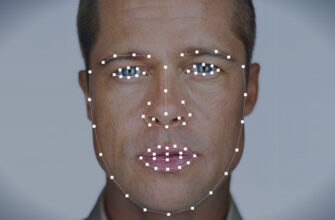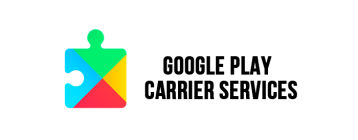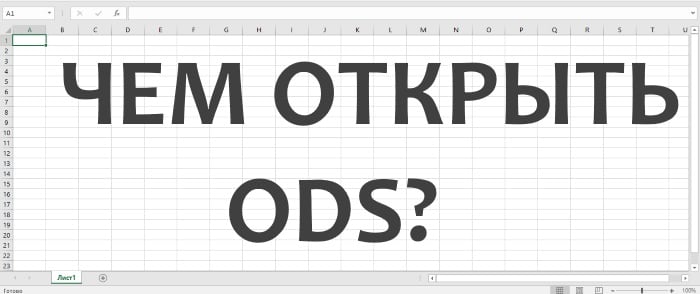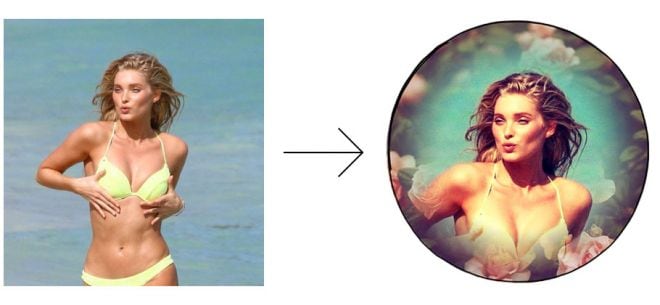Не будем ходить вокруг да около – и сразу перейдём к информации о том, как поменять ориентацию текстового документа в LibreOffice с книжной на альбомную.
- Откройте нужный текстовый документ в программе LibreOffice Writer или создайте новый.
- В главном меню выберите раздел «Формат».
- Перейдите по пункту «Страница…».
Выберите раздел «Страница…» - В открывшемся окошке настроек найдите пункт «Ориентация». Активным в нём будет вариант «Книжная». Для изменения вам нужно кликнуть в кружочек рядом с вариантом «Альбомная».
Выберите ориентацию страницы - Осталось подтвердить свой выбор, нажав кнопку «ОК» в нижней части окна настроек.
Единственное затруднение, которое может вызвать смена книжной ориентации страницы на альбомную и наоборот в программе LibreOffice Writer – это поиск пункта меню, куда спрятаны эти привычные по Microsoft Word настройки. Но после нескольких использований данной функции вы будете находить нужную настройку на автопилоте.
Для чего может понадобиться текстовый файл в альбомной ориентации?
Альбомная ориентация страницы может потребоваться в самых разных случаях. Чаще всего она необходима, когда требуется:
- вставить в многостраничный текстовый документ горизонтально ориентированную схему или рисунок (такое часто случается при подготовке курсовых, дипломных и иных научных работ);
- подготовить в текстовом редакторе презентацию с горизонтальной ориентацией материалов (да, конечно, есть аналог Microsoft PowerPoint – LibreOffice Impress, но не всегда он удобнее и привычнее);
- создать текстовый документ с большим количеством горизонтально ориентированных таблиц и матриц, которые при размещении в файле с книжной ориентацией придётся делать до нечитаемости маленькими.
Также в горизонтальной (альбомной) ориентации часто размещают распечатки детских раскрасок и различных дидактических материалов, некоторые виды инструкций, планы эвакуации и подобные схемы. Не будем спорить – для большинства этих задач есть более эргономичные решения, чем использование текстового редактора. Но факт остаётся фактом – он для них использовался, используется и, судя по всему, будет продолжать использоваться ещё очень долго.
Преимущества использования пакета офисных приложений LibreOffice
Как мы уже упомянули, LibreOffice является полноценным конкурентом коммерческому офисному пакету Microsoft Office.
В него входят следующие приложения:
- LibreOffice Writer – текстовый редактор (аналогичная программа – Microsoft Word);
- LibreOffice Calc – табличный редактор (аналогичная программа – Microsoft Excel);
- LibreOffice Impress – программа для создания визуальных цифровых презентаций (аналогичная программа – Microsoft PowerPoint);
- LibreOffice Draw – векторный графический редактор (Microsoft Visio, Adobe Illustrator, CorelDRAW);
- LibreOffice Math – редактор математических формул (Microsoft Equation Tools);
- LibreOffice Base – среда для работы с системами управления базами данных – СУБД (Microsoft Access).

К преимуществам программ пакета LibreOffice относятся следующие его характеристики:
- Свободное распространение (бесплатная лицензия). Это, пожалуй, главный и для многих решающий фактор выбора офисного пакета. Конечно, стоимость Microsoft Office не запредельная – в среднем от трёх до семи тысяч рублей, но в нынешних экономических обстоятельствах и это – немалая сумма.
- Полная русификация всех приложений, входящих как в базовый, так и в расширенный пакеты. Отсутствие необходимости владеть английским даже на базовом уровне – весомый плюс для принятия решения об установке офисного пакета. Надо сказать, что LibreOffice натурализирован не только в России – его приложения имеют профессиональный перевод на тридцать языков мира.
- Поддержка работы с файлами всех стандартов программного пакета Microsoft Office, включая самые современные, такие как .docx и .xlsx. Это позволяет спокойно работать с документами, которые присылаются пользователями стандартных майкрософтовских программ. При этом документы ODF – формата, который является родным для LibreOffice, поддерживаются программами Microsoft.
- Интерфейс программ пакета LibreOffice очень похож на привычные программные оболочки Майкрософт Офис – это упрощает переход с одной платформы на другую. Достаточно привыкнуть к небольшим, можно сказать, косметическим отличиям, касающимся расположения и названия пунктов меню – и новая программа становится практически родной.
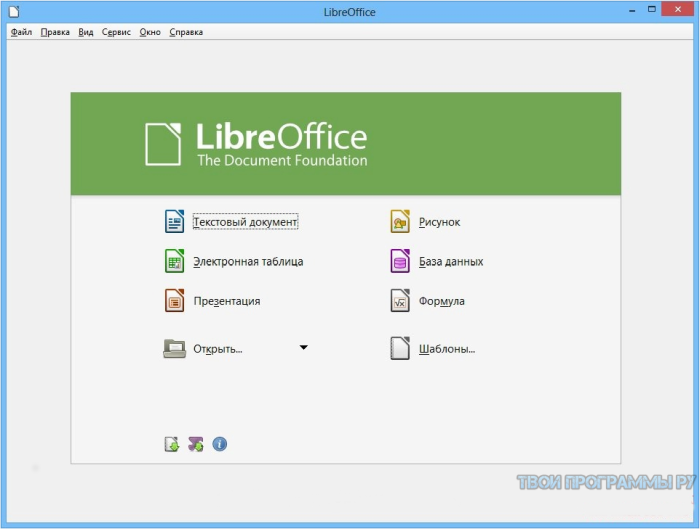
Есть, конечно, и недостатки. В первую очередь к ним следует отнести невозможность установить только одну программу из пакета – его необходимо скачивать и устанавливать целиком. Конечно, для современных компьютеров это не так критично, как для более ранних их предшественников, но дисковая память никогда не бывает лишней. Microsoft Office при этом поддерживает выборочную установку офисных приложений. К тому же файлы, создаваемые в LibreOffice, не поддерживают майкрософтовские макросы и не могут быть сохранены в виде шаблонов Microsoft Office.
Так или иначе – выбор одного из пакетов или одновременного их использования остаётся за вами. Главное, что выбор у пользователей в этом вопросе в принципе существует!